Jak uśredniać filtrowane wiersze w arkuszach google (z przykładem)
Najprostszym sposobem obliczenia średniej z filtrowanego zakresu w Arkuszach Google jest użycie następującej składni:
SUBTOTAL( 101 , A1:A10 )
Należy pamiętać, że wartość 101 jest skrótem umożliwiającym obliczenie średniej z przefiltrowanego zakresu wierszy.
Poniższy przykład pokazuje, jak w praktyce wykorzystać tę funkcję.
Przykład: średnia filtrowanych wierszy w Arkuszach Google
Załóżmy, że mamy następujący arkusz kalkulacyjny zawierający informacje o różnych drużynach koszykówki:

Aby dodać filtr do tych danych, możemy podświetlić komórki A1:B10 , następnie kliknąć zakładkę Dane , a następnie kliknąć Utwórz filtr :

Możemy wtedy kliknąć ikonę Filtruj u góry kolumny Punkty i odznaczyć checkboxy obok trzech pierwszych wartości 84, 89 i 93:

Po kliknięciu OK dane zostaną przefiltrowane w celu usunięcia tych wartości.
Jeśli spróbujemy użyć funkcji ŚREDNIA() do uśrednienia kolumny punktów z filtrowanych wierszy, nie zwróci ona poprawnej wartości:
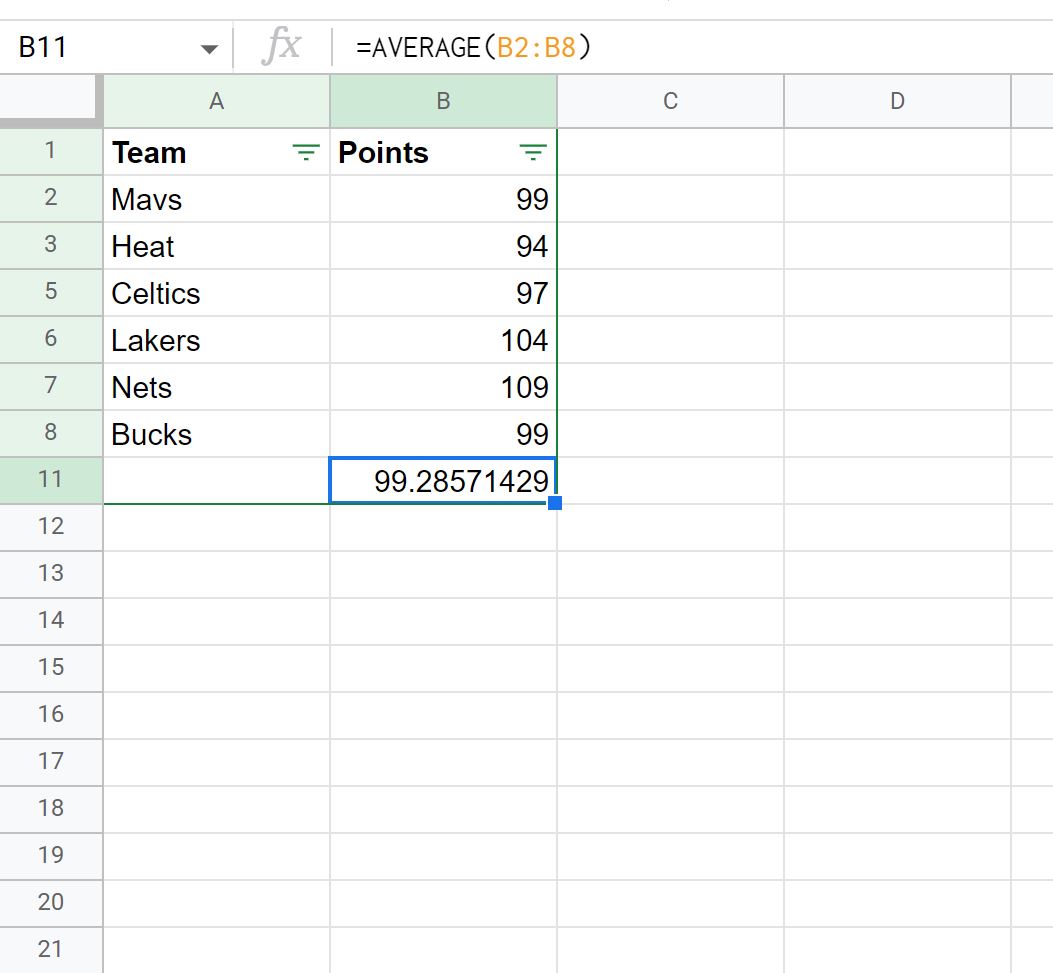
Zamiast tego powinieneś użyć funkcji SUBTOTAL() :
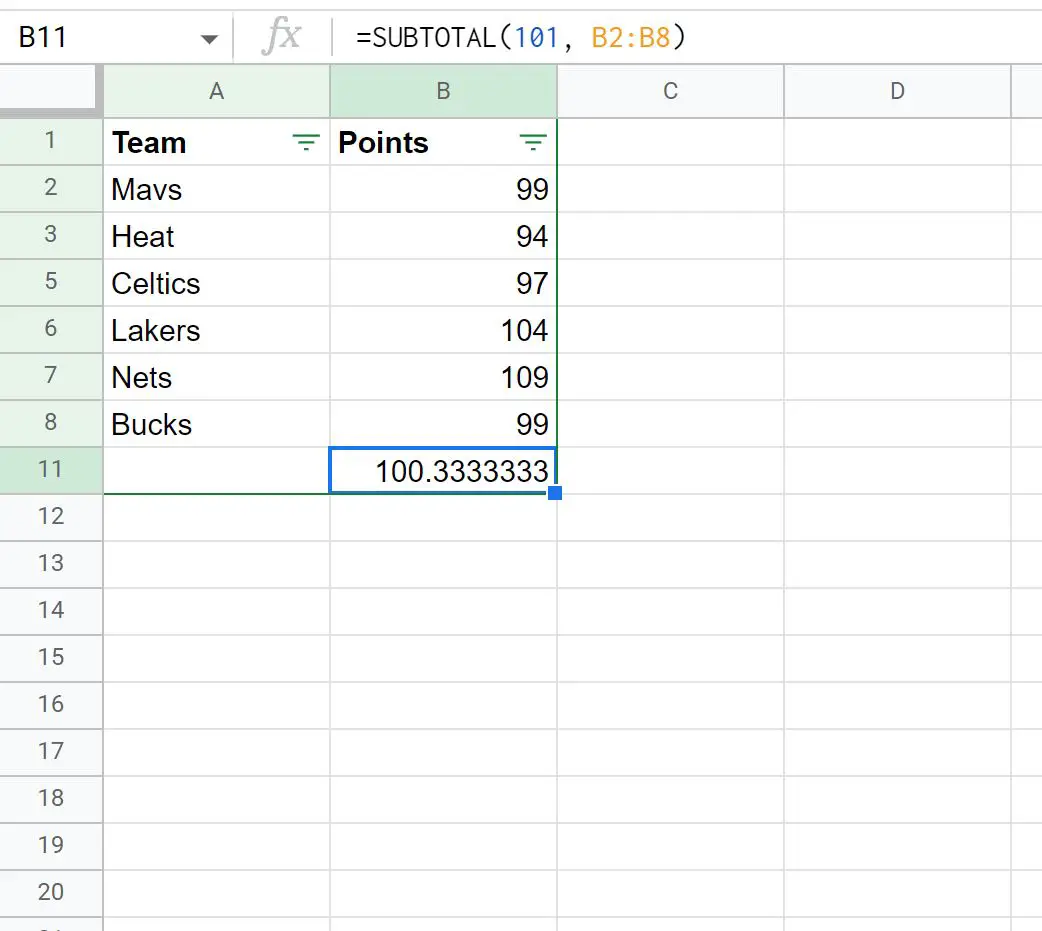
Ta funkcja pobiera średnią tylko z widocznych linii.
Możemy to sprawdzić ręcznie, uśredniając widoczne linie:
Średnia widocznych linii: (99 + 94 + 97 + 104 + 109 + 99) / 6 = 100,333 .
Dodatkowe zasoby
Poniższe samouczki wyjaśniają, jak wykonywać inne typowe czynności w Arkuszach Google:
Jak liczyć odfiltrowane wiersze w Arkuszach Google
Jak sumować przefiltrowane wiersze w Arkuszach Google